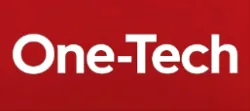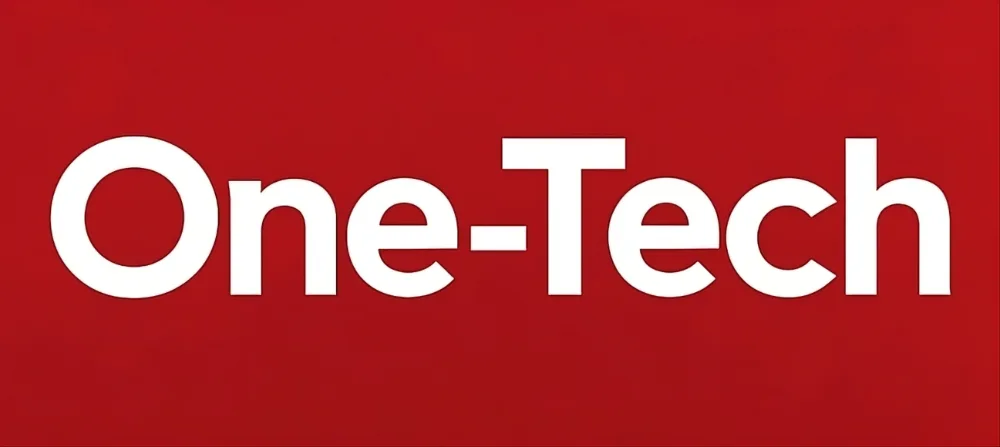Desde la presentación del Surface Studio acompañado del Surface Dial por parte de Microsoft y que tan impresionados nos dejó en ese momento por su diseño y prestaciones, no veíamos el momento de poder disfrutar y analizar estos dos dispositivos, por el momento hemos conseguido el Surface Dial. Pudimos hacernos con uno desde la tienda de Amazon España como ya os anunciamos en un artículo, en el cual os comunicamos que podíamos encontrarlo a un precio de 77€, no sabemos si por error o no, pero Microsoft en este caso no lo disparó de precio y nosotros ya tenemos el nuestro. Como cada dispositivo que llega a la redacción sea por la vía que sea, queremos compartirlo con todos vosotros y por ello hoy os contamos todo sobre el Surface Dial.
Un diseño de 10
Si algo llama la atención de este Surface Dial es su diseño, a priori cuando lo pedí tenía miedo que fuera algo incómodo o que me quitara visión en el Surface Pro ya que de por sí trabajar con PhotoShop o Premiere nos puede resultar algo justa su pantalla. Una vez llegado y abierto la caja veo que es mas pequeño de lo esperado. Un diseño plateado compartido con el del propio Surface Pro y que al tacto es fantástico.
Cuenta con unas medidas de 5,9 x 5,4 x 3 cm y tan solo 145 gramos de peso, esto hacen que sea fácil de transportar y muy manejable.

El dispositivo se abre al igual que los últimos ratones presentados por la compañía, con una tapa imantada. que al abrirla encontramos el hueco para dos pilas AAA incluidas y un botón para sincronizarlo. La propia tapa viene recubierta por un plástico que al quitarlo dará lugar a una ventosa que es la que posicionaremos en la pantalla de nuestra Surface o en la base que queramos ya que no olvidemos, el Surface Dial es compatible con todos los dispositivos Windows 10. Que estando en la pantalla es cuando mas partido se le puede sacar, si, pero os aseguro que en algunas ocasiones lo he usado encima de mi escritorio y ahora os explico con algunos ejemplos su utilidad. En este apartado tengo que decir que por poner alguna pega es que no tengamos la posibilidad de utilizar con batería y se nos obligue solamente a poder usar con pilas.

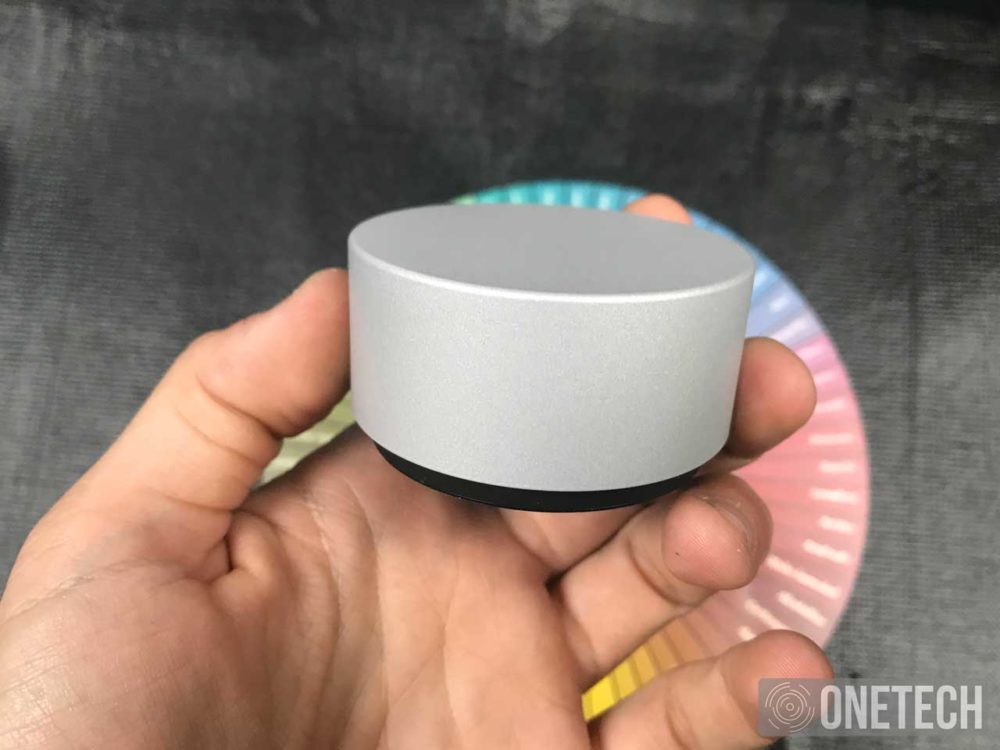
Configura a tu gusto el Dispositivo antes de entrar en faena
Como ya he comentado en algunos análisis o como muchos de vosotros sabéis soy un amante de la creación de dibujos animados y del dibujo en general, entonces en mi hogar no podía faltar este producto y ver de primera mano lo productivo que podía ser con el. Lo cierto es que antes de entrar en detalles sobre las cosas que he podido realizar con el, os hablo de su sencilla configuración.
Para configurar el Dial simplemente tendremos que entrar en nuestra Configuración del Sistema/Bluetooth, le damos a buscar dispositivos y en nuestro Dial mantenemos pulsado el botón unos pocos segundos, entonces comenzará a parpadear y en unos instantes tendremos el dispositivo listo para su funcionamiento.

Una vez sincronizado ya tenemos la posibilidad de configurarlo con unas pocas opciones mas desde el panel de Configuración/Bluetooth/Rueda. Si, en Español se llama Rueda, no lo entiendo muy bien pero puede ir encaminado a que aquí aparecerán otros dispositivos similares en el mercado como el de Dell.
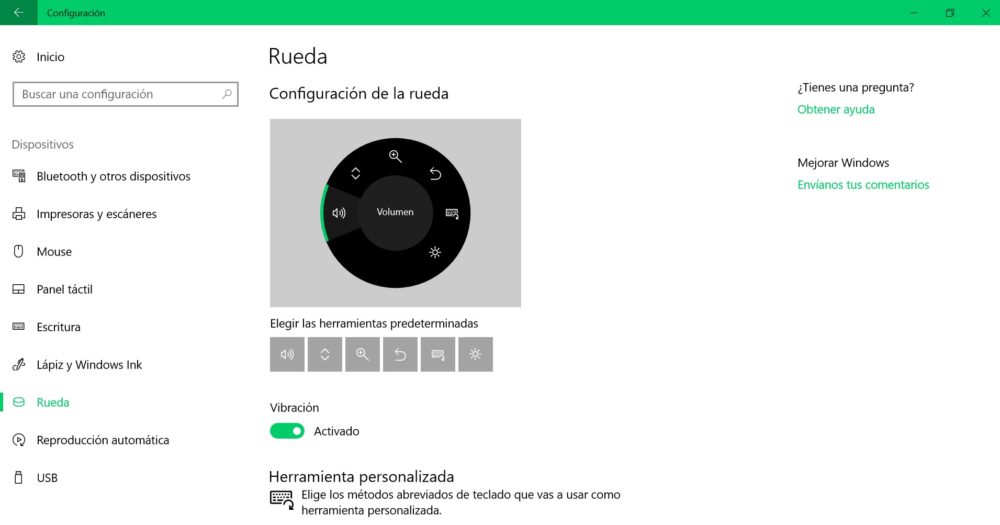
En la configuración tenemos unos accesos rápidos base que aparecen al hundir el Dial, ya que el mismo al presionarlo actúa como un botón (Digamos que es como un clic de ratón) en esta configuración podemos elegir añadir 6 accesos rápidos:
- Volumen
- Desplazar
- Zoom
- Deshacer
- Brillo
- Herramienta personalizada
Siguiente opción que tenemos es la de vibración o no, os recomiendo que si la tengáis activada ya que da mas sensación de saber por donde te estás desplazando, cuando eliges entre colores o el grosor de una punta de lápiz serán mucho mas fáciles de entender, sobre todo al principio.
Pasamos a la Herramienta de personalización, esta nos dejará elegir entre los métodos abreviados de teclado. Es decir, si queremos que se guarde automáticamente cuando seleccionamos en el Dial la opción de herramienta personalizada. solo tendremos que decirle que al estar seleccionada y haga un giro a la derecha interprete este acceso directo. O Si giramos a la izquierda que realice otra función de acceso directo como por ejemplo, el recorte en PhotoShop. Aquí entra tu creatividad y lo que consideres mas útil si la aplicación que estás utilizando en cuestión no tiene esa función ya de base.
Como es lógico podremos configurarlo para diestros o zurdos al igual que el Lápiz desde Windows Ink.
Y finalizamos con la última opción y sin duda para mi la mas útil de todas. La Herramienta para aplicaciones. Desde esta, podremos elegir una aplicación determinada y darle los accesos directo de teclado que queramos, al igual que la anterior, con giro a la derecha, a la izquierda o presionando el dial. Esto hace que esté por delante de la Herramienta de personalización y adaptar estos accesos directos a nuestro gusto según la app que utilicemos y que hayamos configurado previamente.
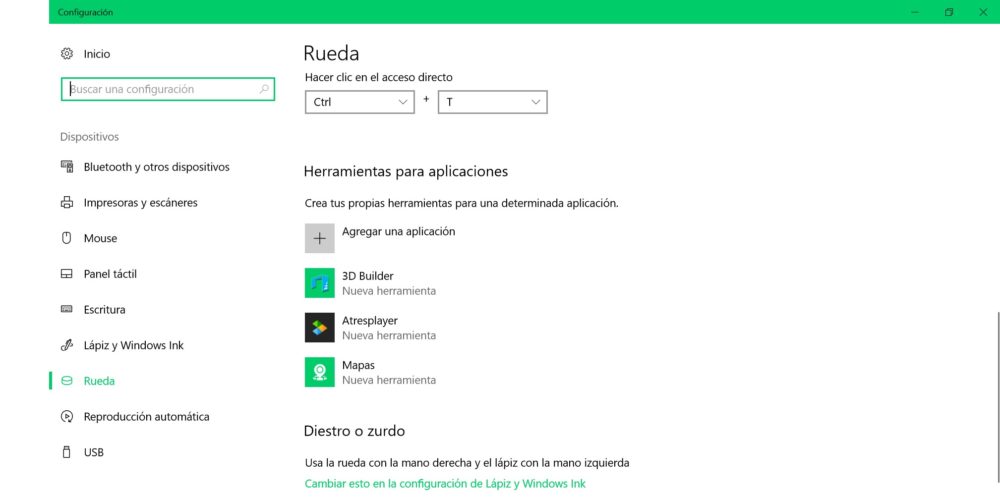
¿Es verdaderamente útil el Surface Dial?
Ahora si es momento de explicaros sus funciones mas operativas con ejemplos claros en algunas aplicaciones que le vienen al pelo a este Surface Dial y nuestro Windows 10 y contaros si realmente es útil o no este dispositivo.
Primero tengo que empezar diciendo que como muchas tecnologías de Microsoft que son realmente novedosas y útiles les cuesta muchísimo hacer que los distintos desarrolladores las apliquen a su software, en este caso contamos con varias aplicaciones que ya están funcionando con Surface Dial y que nos ayudarán muchísimo en su manejo y muchas otras con la opción de configurar los botones le podremos sacar partido de igual forma aún que sin el diseño visual que nos otorgan las adaptadas a el.
Comenzamos por algo sencillo. Paint 3D es una de las primeras aplicaciones en adaptar el Surface Dial a su entorno de trabajo y lo cierto es que cumple perfectamente con las funciones necesarias para agilizar nuestro trabajo. Encontraremos como configuración base la función de elegir color que dependiendo de si estamos con el Dial en la pantalla o en el escritorio lo veremos de la forma que os mostramos en las imagenes. Pero el funcionamiento es el mismo, si lo giramos a izquierda o derecha cambiamos de colores automáticamente.
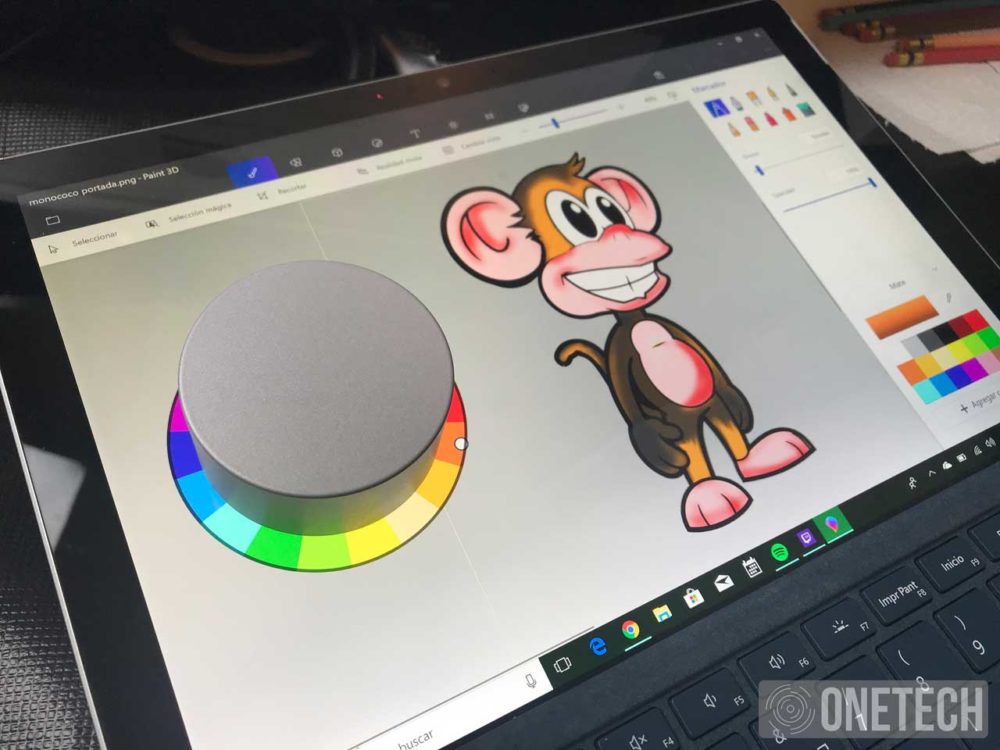
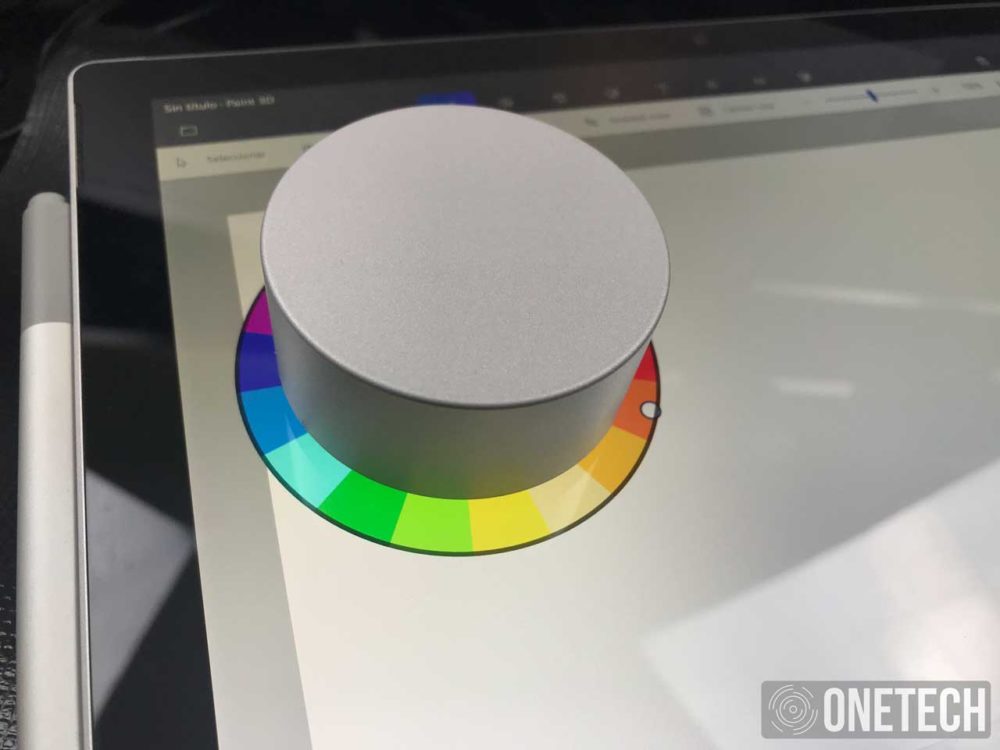
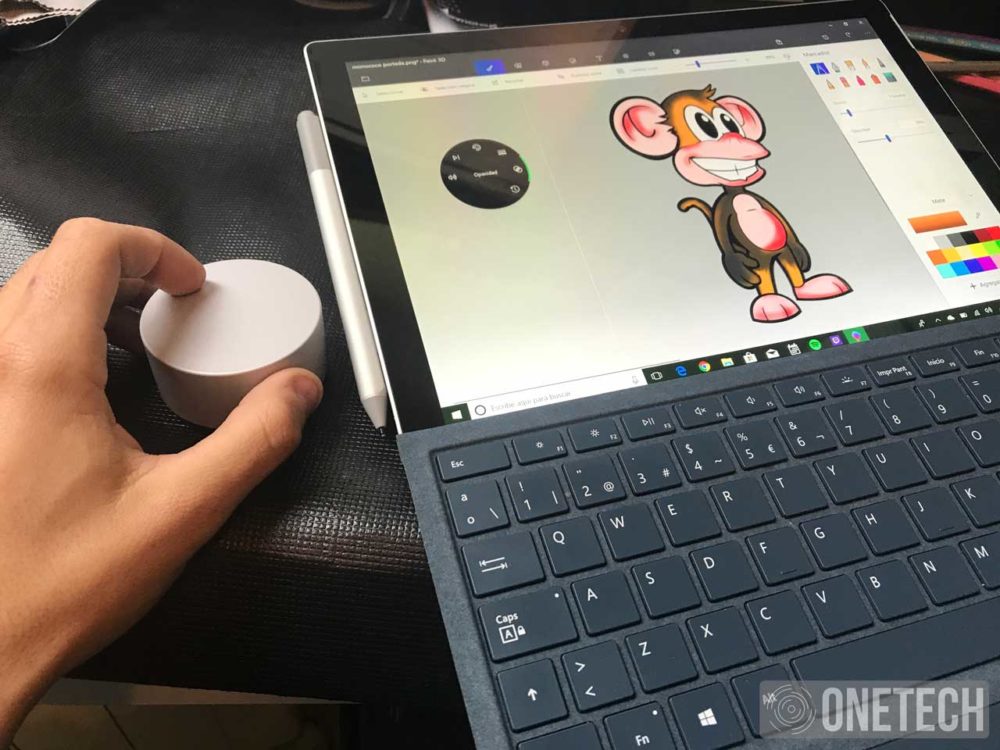


También tenemos la opción de Grosor del lápiz, la opacidad de este o la función de historial desde la que podremos retroceder en nuestra creación como si de un Ctrl+Alt+Sup se tratase.
Mapas es otra de las aplicaciones que nos permitirá trabajar con el Dial y en esta ocasión es una delicia hacerlo. Tenemos tres opciones como la de zoom, girar o inclinar. Esto nuevamente es sencillo de aplicar y que quizás en pantallas táctiles no tienen mucho sentido ya que quizás es mas rápido hacerlo directamente con la combinación de dedos en pantalla que con el Dial pero que situado en el escritorio el control es alucinante y para enseñar a otras personas evitamos el meter los dedos en pantalla y dejar la vista limpia para el resto de usuarios que estén con nosotros.
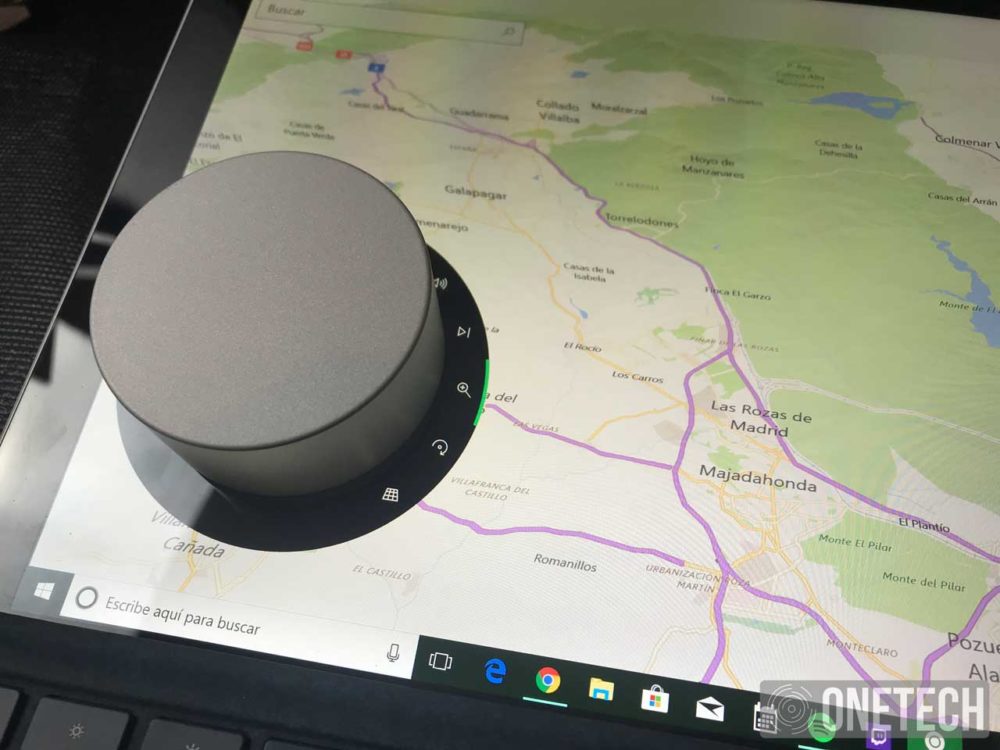
Con aplicaciones de música como Spotify también podremos utilizarla para desplazarnos por las pistas, saltar canciones o controlar el volumen. Esto es muy útil cuando tenemos el equipo en un lugar fijo y queremos ir a otro lugar, con ello podremos controlarlo desde un lugar un poco mas apartado o incluso desde otra estancia de nuestra casa si la distancia nos lo permite. En mi caso mientras estoy cocinando me llevo el Dial a la cocina y desde ahí paso las canciones que no me gustan si fueses necesario.

Sketchable es una de las aplicaciones que mas han trabajado su adaptación. Os mostramos muchas de las funciones que podremos realizar con el Surface Dial en esta increíble aplicación que luce espectacularmente con unos efectos muy trabajados entre las transiciones de las diferentes funciones o simplemente al apoyar nuestro Dial en la pantalla, veremos como el circulo que lo bordea se amplia y hace un efecto de retroceso muy bonito. Entre las diferentes funciones podremos manejar el HBS pudiendo intercalar entre ellos con una pulsación, los RGB que actúan de la misma manera, si pulsamos una vez manejaremos los rojos, otra los azules y otra los verdes. Otra opción es el control de los pinceles que en esta ocasión es una opción premium y con la que podremos elegir, tipo de pincel, grosor, etc.
También disponemos de zoom, control de retroceso o borrado y la opción de atenuar el color serán las que completen las opciones que nos brinda esta espectacular aplicación.
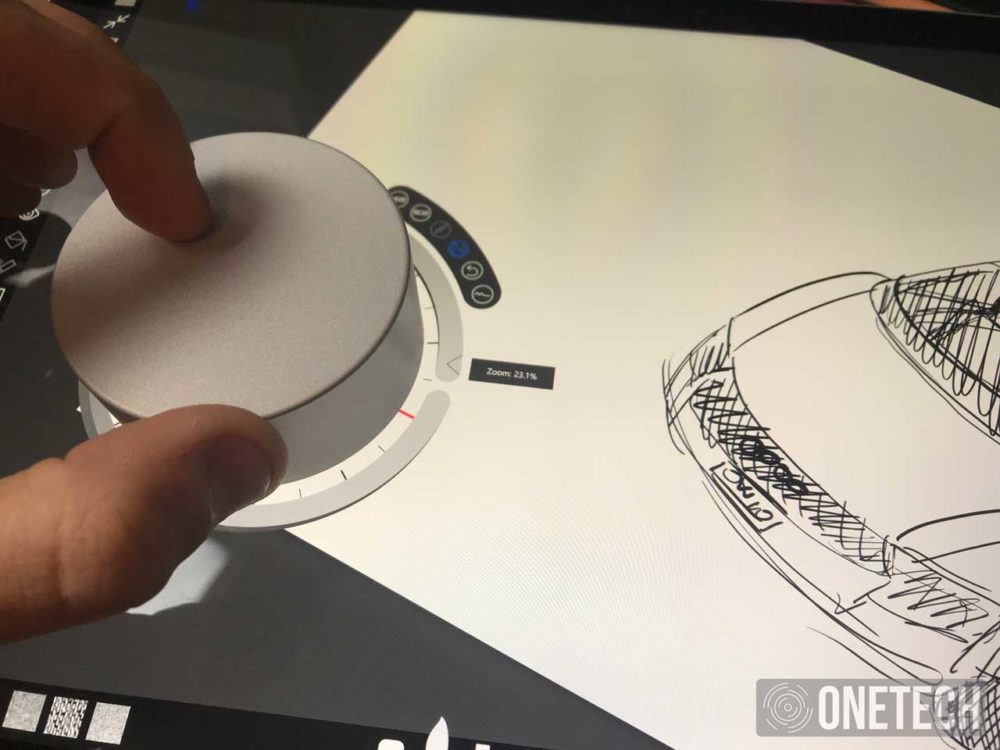
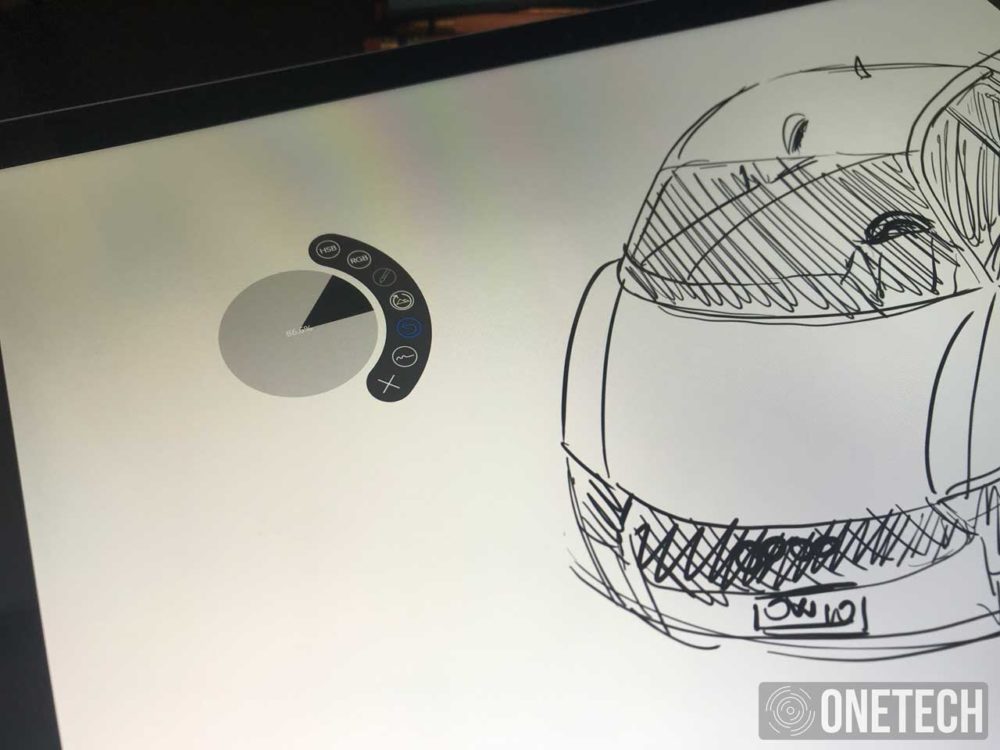



Los responsables de Corel Draw también han adapto sus populares aplicaciones al Dial y con ellas podremos hacer diferentes funciones como zoom o deshacer y rehacer girando en sentido de las agujas del reloj o al contrario.
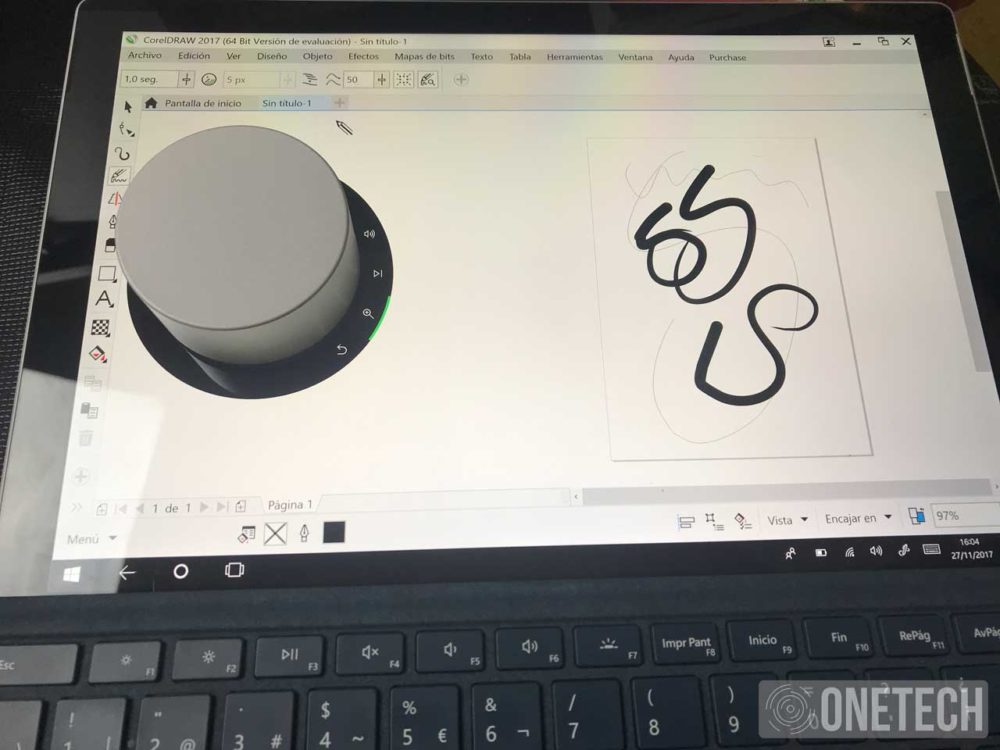
En Adobe Ilustrator también lo han trabajado con mimo y por ello tendremos una buena cantidad de opciones super útiles como las que os mostramos en las siguientes imágenes.
Deshacer / rehacer
Realiza operaciones Deshacer y Rehacer

Organizar
Mover el objeto seleccionado por un objeto al frente o un objeto a la parte posterior de una pila.

Enfocar
Acerca o aleje la imagen mientras trabajas en una obra de arte.<

Navegación de mesa
Navega de una mesa de trabajo a otra en tus documentos.

Herramientas
Puedes elegir una de las siguientes herramientas en Illustrator: Rotar, Escalar, Pincel, Pincel de manchas y Borrador.

- Selecciona la herramienta Girar, traza un punto de pivote en el objeto seleccionado y luego gira el Dial para transformar la imagen seleccionada sobre el punto de pivote en un intervalo de cinco grados.
- Selecciona la herramienta Escala y luego gira para escalar uniformemente la ilustración seleccionada en un intervalo de 5%.
- Selecciona la herramienta Pincel o la herramienta Pincel de gota, y luego gira para ajustar el tamaño del pincel.
- Selecciona la herramienta Borrador y luego gira el disco para ajustar el diámetro del borrador.
Con Adobe Premiere podremos controlar todo el apartado de reproducción como acelerar o pausar. Solo tendremos que girar el dial para avanzar aceleradamente a través de los clips y secuencias con una gran precisión, también con ello podremos aumentar o disminuir incrementalmente la velocidad de reproducción hasta 32x.

PhotoShop no podía ser menos y con la última actualización de este programa llegó el soporte para el Surface Dial. Úsalo para ajustar el tamaño, la opacidad, la dureza, el flujo y el suavizado de todas las herramientas con forma de cepillo.
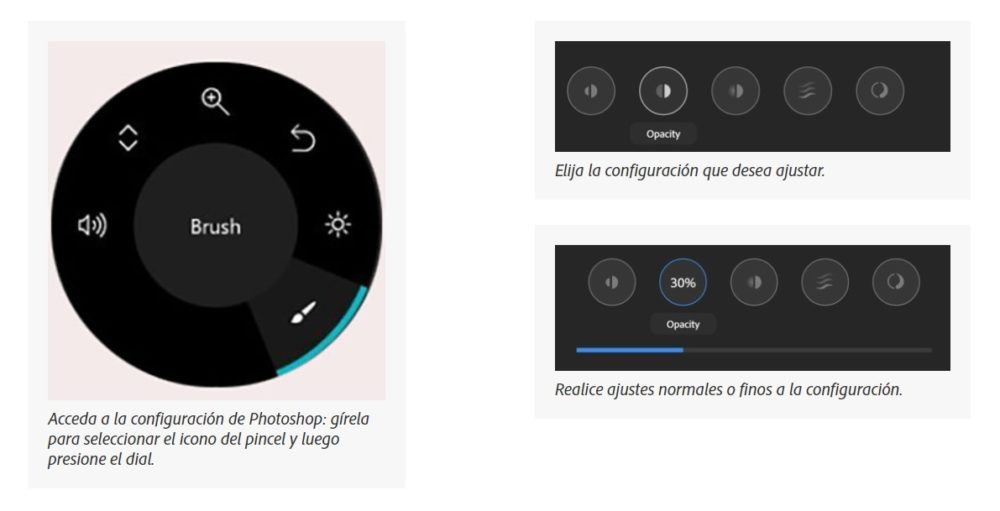
Para finalizar este repaso de Apps quiero terminar con una de mis favoritas, se trata de Sketchbook. Esta App también está totalmente adaptada a nuestro Dial y visualmente es preciosa. Os dejo unas imágenes con algunas de las opciones como la personalización del tamaño de los pinceles, la posibilidad de elegir entre colores distribuidos en tres círculos diferentes que intercambiamos con una pulsación y la opción de deshacer y rehacer no podían estar ausentes en una aplicación de dibujo, por último tenemos la opción de Lienzo con la que podremos girarlo para agilizar nuestro trabajo.
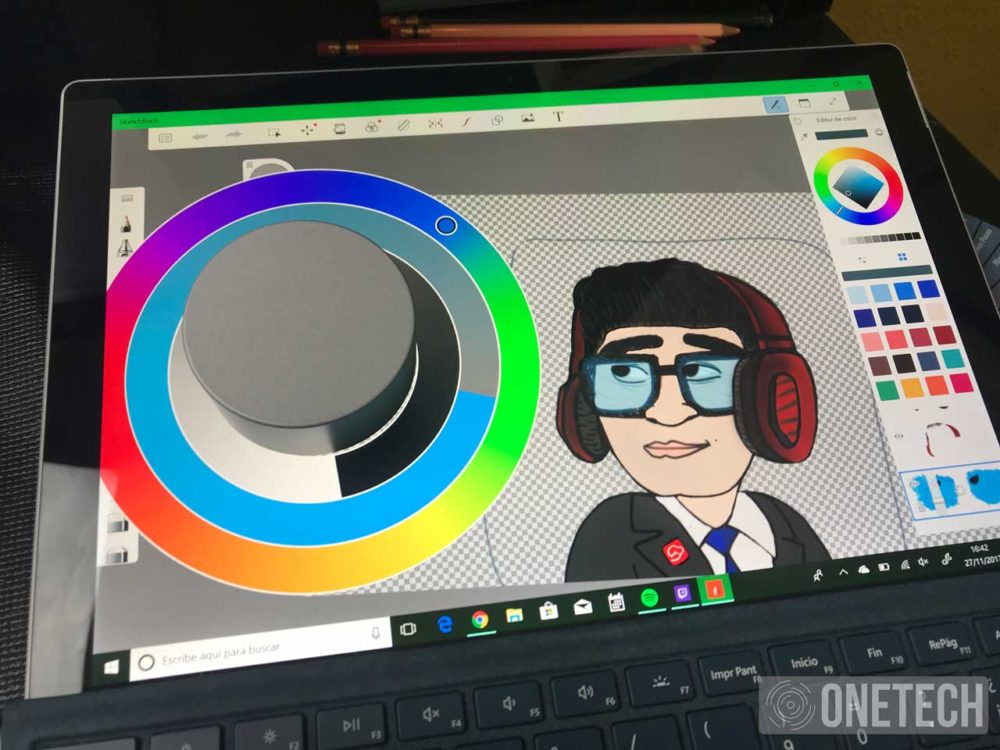
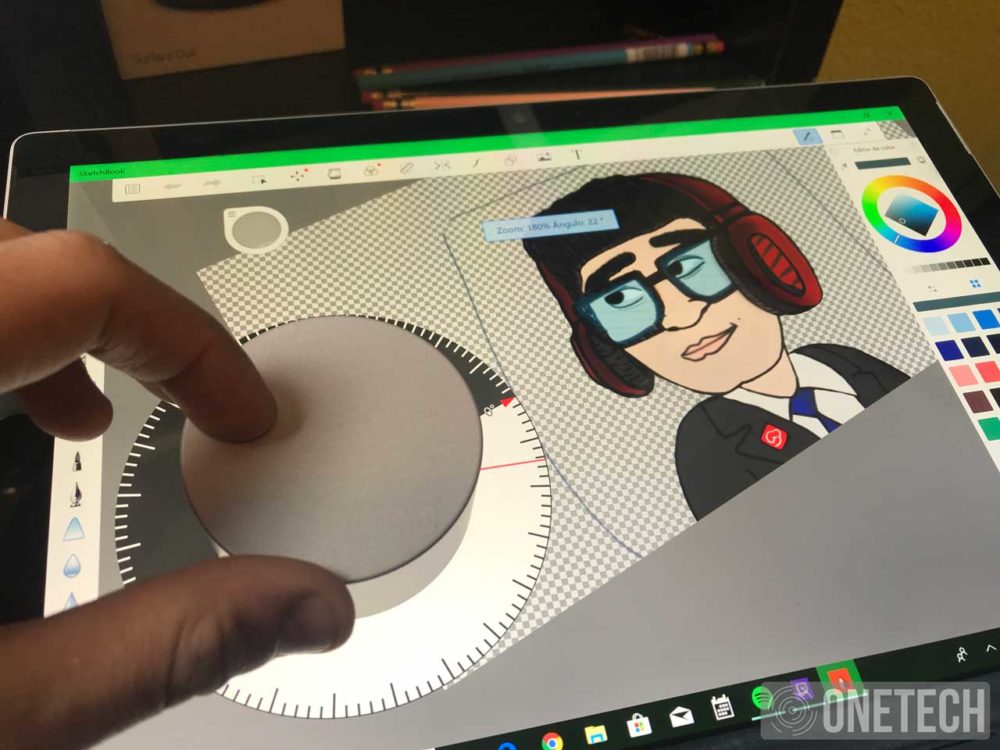
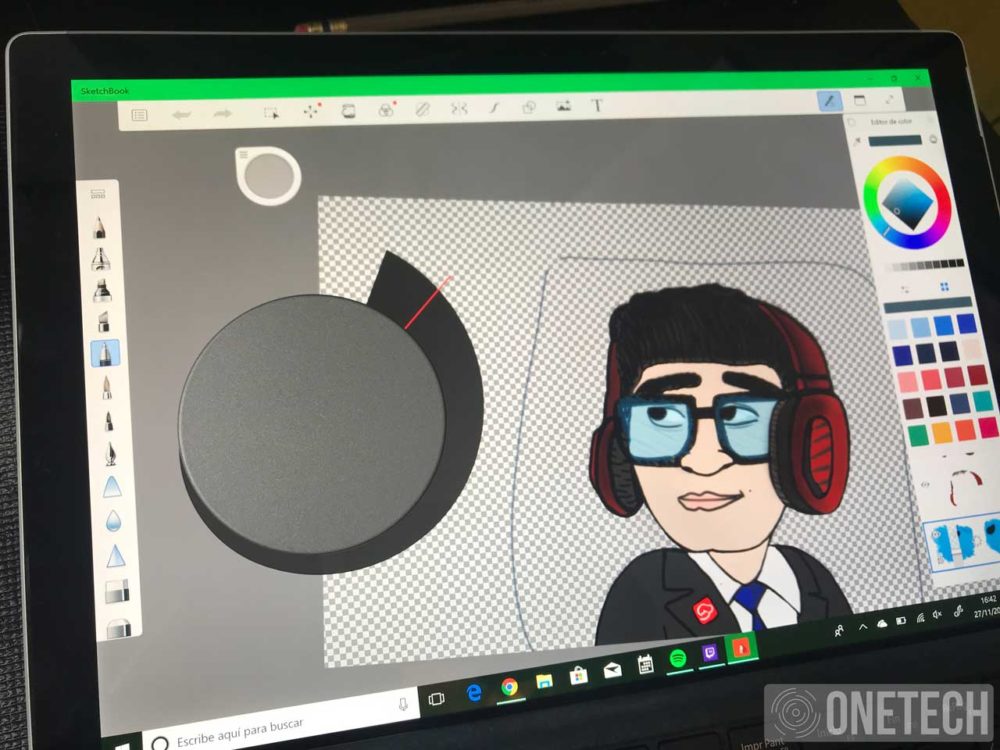
Valoración del Surface Dial y Conclusiones
Bueno, pues tras este repaso en cuanto a las funciones que nos dan algunas de las aplicaciones disponibles en el mercado, ha llegado el momento de dar una opinión personal y sacar algunas conclusiones. Comenzando por alguna pega, tenemos que decir que algunas aplicaciones no es que hayan trabajado mucho el diseño de las funciones o su compatibilidad, se le puede sacar mucho mas partido en aplicaciones como PhotoShop por poner algún ejemplo. Por otro lado tenemos que decir que el efecto ventosa en nuestra Surface fuera del modo estudio, el Dial se resbala poco a poco con lo que tendremos que vernos obligados a trabajar en este modo solamente.
Pero lo cierto es que el Surface Dial tiene muchos mas puntos positivos que negativos, es una herramienta para optimizar nuestro tiempo y trabajo con la que pasadas un par de horas controlaremos a la perfección, sin necesidad de mirarlo, solo tendremos que centrarnos en lo que verdaderamente importa, en mi caso el dibujo y la rapidez que me dan muchas de sus funciones.

Todo lo mencionado y expuesto en este análisis unido al bonito diseño que tiene con tan solo 145 gramos de peso y unas dimensiones de 5,9 x 5,4 x 3 cm hacen de este un Gadget irresistible a su compra si eres diseñador, animador, músico o amante de los aparatos diferentes.
Si no puedes resistirte y quieres hacerte con este Surface Dial puedes hacerlo desde Amazon España a un precio de 101€ actualmente en el siguiente enlace.